Les outils et leurs options
Les outils du logiciel se divisent en trois groupes : les outils de sélection, les outils de post-traitement, et les outils supplémentaires. Lorsque l'un de ces outils est sélectionné, ses paramètres s'afficheront dans le panneau Paramètres ou dans la fenêtre qui apparaît après un clic droit sur l'outil.

Barre d'outils
Astuce :
Vous pouvez utiliser les boutons  et
et  pour annuler/restaurer les opérations effectuées avec les outils :
pour annuler/restaurer les opérations effectuées avec les outils : ![]() ,
, ![]() ,
, ![]() ,
, ![]() ,
, ![]() ,
, ![]() ,
, ![]() ,
, ![]() .
.
Les outils de sélection :
- L'outil Sélection rapide
 sélectionne un objet en analysant des couleurs de pixels voisins. Dessinez avec ce pinceau sur l'image, et la sélection se dilate en trouvant les bords et en remplissant les zones.
sélectionne un objet en analysant des couleurs de pixels voisins. Dessinez avec ce pinceau sur l'image, et la sélection se dilate en trouvant les bords et en remplissant les zones.
Taille. C'est le diamètre du pinceau. Toutes les couleurs similaires sont sélectionnés, en tenant compte des bords des objets et la valeur du paramètre Tolérance.
Tolérance. Lorsque la valeur de ce paramètre est élevée, plus de couleurs sont incluses dans la zone sélectionnée. Si la valeur est réglée à 0, le pinceau ne sélectionne que les zones où il est appliqué.

L'outil Sélection rapideLes outils de sélection standard sont conçus pour créer des formes géométriques et des sélections de forme libres.
- Rectangle de sélection
 permet de sélectionner des zones rectangulaires et carrées. Faites glisser le curseur sur la zone à sélectionner avec le bouton gauche de la souris.
permet de sélectionner des zones rectangulaires et carrées. Faites glisser le curseur sur la zone à sélectionner avec le bouton gauche de la souris.
- Ellipse de sélection
 permet de sélectionner des zones elliptiques ou rondes.
permet de sélectionner des zones elliptiques ou rondes.
- Lasso
 permet d'effectuer une sélections à main levée. Faites glisser le curseur pour dessiner une ligne de sélection autour d'un objet. Lorsque vous relâchez le bouton gauche de la souris, le contour sera fermé, le point où vous avez relâché le bouton de la souris et le point de départ de votre sélection seront connectés.
permet d'effectuer une sélections à main levée. Faites glisser le curseur pour dessiner une ligne de sélection autour d'un objet. Lorsque vous relâchez le bouton gauche de la souris, le contour sera fermé, le point où vous avez relâché le bouton de la souris et le point de départ de votre sélection seront connectés.
- Lasso polygonal
 permet d'effectuer une sélection à main levée à partir de segments à contours droits. Faites glisser le curseur et cliquez sur chaque point, le logiciel va automatiquement tracer une ligne droite entre deux points. Pour fermer le contour, positionnez le curseur sur le point de départ ou cliquez deux fois sur le dernier point.
permet d'effectuer une sélection à main levée à partir de segments à contours droits. Faites glisser le curseur et cliquez sur chaque point, le logiciel va automatiquement tracer une ligne droite entre deux points. Pour fermer le contour, positionnez le curseur sur le point de départ ou cliquez deux fois sur le dernier point.
Contour progressif (0-250) permet de brouiller les bords de la sélection.
La case à cocher Lissage permet de lisser les bords irréguliers de la sélection. Activez cette option avant de créer une sélection.
La case à cocher À partir du centre permet de créer une sélection (un rectangle ou une ellipse) en utilisant le point de départ où se trouve le curseur comme centre. Dans le cas contraire, les sélections sont créées à partir d'un coin.
Style. Vous pouvez spécifier la taille de votre sélection :
Normal. La taille de la sélection est déterminée en faisant glisser le curseur.
Taille fixe. Cette option vous permet de créer une sélection avec des dimensions exactes (hauteur et largeur, en pixels).
Ratio fixe. Le rapport entre la hauteur et la largeur de la sélection est fixé.

SélectionUtilisez les options suivantes pour ajuster la sélection :
- Nouvelle sélection
 . Lorsqu'on crée une nouvelle sélection, la sélection précédente disparaît.
. Lorsqu'on crée une nouvelle sélection, la sélection précédente disparaît.
- Ajouter à la sélection
 . La zone de sélection sera augmentée en ajoutant de nouveaux fragments.
. La zone de sélection sera augmentée en ajoutant de nouveaux fragments.
- Soustraire de la sélection
 . Ce mode permet de supprimer une partie de la sélection.
. Ce mode permet de supprimer une partie de la sélection.
- Intersection avec la sélection
 . Ce mode permet de ne garder que la zone d'intersection des sélections.
. Ce mode permet de ne garder que la zone d'intersection des sélections.
L'option Mode de sélection définit le résultat de l'interaction de sélections :
Cliquez sur
 et choisissez une commande (ce que vous voulez faire avec la sélection) : Inverser la sélection (Ctrl+I) ou Désélectionner (Ctrl+D).
et choisissez une commande (ce que vous voulez faire avec la sélection) : Inverser la sélection (Ctrl+I) ou Désélectionner (Ctrl+D).
Gomme
 efface la zone sélectionnée.
efface la zone sélectionnée.
- Rectangle de sélection
Les outils de post-traitement :
- Doigt
 (Home Deluxe/Business). L'outil est utilisé pour affiner manuellement l'image en supprimant les irrégularités de peinture et de texture.
(Home Deluxe/Business). L'outil est utilisé pour affiner manuellement l'image en supprimant les irrégularités de peinture et de texture.
Les paramètres de l'outil :
Taille (1-300). Le diamètre de l'outil.
Dureté (0-100). Le degré de flou des bords extérieurs de l'outil. Plus la valeur est élevée, plus dur est le bout du pinceau.
Force (1-100). L'impact de l'outil sur l'image. Plus la valeur est élevée, plus les couleurs sont étalées.

Avant l'application de l'outil
Après l'application de l'outil - Pinceau historique
 (Home Deluxe/Business). L'outil restaure partiellement ou entièrement la zone à son état d'origine.
(Home Deluxe/Business). L'outil restaure partiellement ou entièrement la zone à son état d'origine.
Taille (1-1000). La largeur maximale de la ligne tracée par le pinceau.
Dureté (0-100). Le flou des bords de l'outil. Avec une faible valeur de ce paramètre, les bords deviennent plus floues.
Force (1-100). Définit l'impact de l'outil sur l’image. Plus grande est la valeur du paramètre, plus est la zone restaurée à son état d'origine. À 100% la restauration est complète.

Avant l'application de l'outil
Après l'application de l'outil
Les outils supplémentaires (disponibles sur les deux onglets, pour toutes les licences) :
- Main
 permet de défiler l'image dans l'espace de travail si l'image n'entre pas dans la fenêtre à l'échelle choisie. Pour déplacer l'image, il faut appuyer sur ce bouton, positionner le curseur sur l'image, appuyer sur la partie gauche de la souris et, en la maintenant enfoncée, déplacer l'image dans la fenêtre. La touche de raccourci pour cet outil est H.
permet de défiler l'image dans l'espace de travail si l'image n'entre pas dans la fenêtre à l'échelle choisie. Pour déplacer l'image, il faut appuyer sur ce bouton, positionner le curseur sur l'image, appuyer sur la partie gauche de la souris et, en la maintenant enfoncée, déplacer l'image dans la fenêtre. La touche de raccourci pour cet outil est H.
Si vous voulez voir toute l'image dans la Fenêtre d'image, double-cliquez sur l'icône de l'outil .
.
- Zoom
 permet de changer l'échelle de l'image. Pour augmenter l'échelle, faites un clic gauche sur l'image. Pour réduire l'échelle de l'image, faites un clic gauche sur l'image avec la touche Alt enfoncée. La touche de raccourci pour cet outil est Z.
permet de changer l'échelle de l'image. Pour augmenter l'échelle, faites un clic gauche sur l'image. Pour réduire l'échelle de l'image, faites un clic gauche sur l'image avec la touche Alt enfoncée. La touche de raccourci pour cet outil est Z.
Pour définir l'échelle de l'image à 100% (taille réelle), double-cliquez sur l'icône de l'outil .
.
- Recadrage
 (dans la version autonome) permet de supprimer les zones indésirables de la photo. Il aide à supprimer les zones indésirables d'une photo, à améliorer sa composition, à accentuer un certain élément, ou à changer la forme d'une photo.
(dans la version autonome) permet de supprimer les zones indésirables de la photo. Il aide à supprimer les zones indésirables d'une photo, à améliorer sa composition, à accentuer un certain élément, ou à changer la forme d'une photo.
Note : Cet outil est appliqué à l'image originale! Utilisez-le avant d'ajouter l'effet.
Vous pouvez changer la zone de recadrage en faisant glisser les côtés et les angles du cadre de sélection.
Utilisez les boutons dans le panneau Paramètres de contrôler l'outil :
Pour appliquer le résultat et supprimer les zones entourant la sélection, appuyez sur OK ou utilisez la touche Entrée.
Pour annuler l'opération et quitter l'outil, appuyez sur Annuler ou utilisez la touche Esc.
Pour restaurer l'image originale en gardant l'outil actif, appuyez sur le bouton Rétablir.
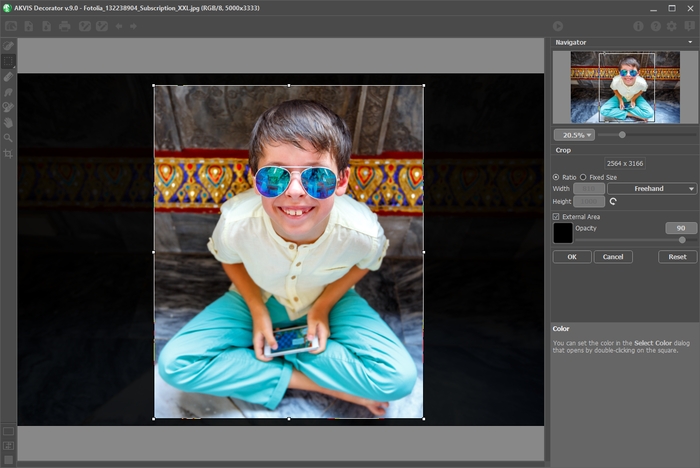
RecadrageRéglez les options de recadrage :
Vous pouvez définir la taille du rectangle de recadrage à l'aide des options Ratio ou Taille fixe.
Si la case à cocher Zone externe est activée, vous pouvez changer la couleur et l'opacité des parties extérieures.
